¿Cómo saber qué Windows tiene mi ordenador? - Guía rápida para conocer el sistema operativo de tu computadora

Windows es uno de los sistemas operativos más utilizados en el mundo, conocido por su versatilidad y facilidad de uso. Desde su lanzamiento por Microsoft, ha sido una opción popular para computadoras y laptops. Con una amplia gama de aplicaciones y una interfaz amigable, teniendo actualizaciones, ha facilitado la vida digital. Si deseas descubrir qué versión posees y conocer mucho más, ¡sigue leyendo este artículo para obtener todos los detalles!
¿Cómo saber la RAM de mi PC con Windows?
Para saber la cantidad de RAM instalada en tu PC con sistema operativo Windows, puedes seguir varios métodos sencillos. Aquí te mostramos tres formas comunes de hacerlo:
- Administrador de tareas:
- Presiona simultáneamente las teclas Ctrl + Shift + Esc, lo cual te permitirá abrir el Task Manager.
- Una vez que se abra, ve a la pestaña “Rendimiento”.
- En la sección “Memoria”, podrás ver la cantidad total de RAM instalada en tu PC.
- Información del sistema:
- Haz clic en el botón de inicio de Windows y escribe 'Información del sistema' en la barra de búsqueda. Después deberás seleccionar 'Información del sistema'.
- En esta ventana, busca la línea que dice 'Memoria física (RAM)'.
- Aquí verás la cantidad total de RAM instalada en tu computadora.
- Panel de control:
- Abre el panel de control de Windows desde el menú de inicio o escribiéndolo en la barra de búsqueda.
- Cambia la vista del panel de control a 'Iconos grandes o pequeños', para que puedas ver todas las opciones.
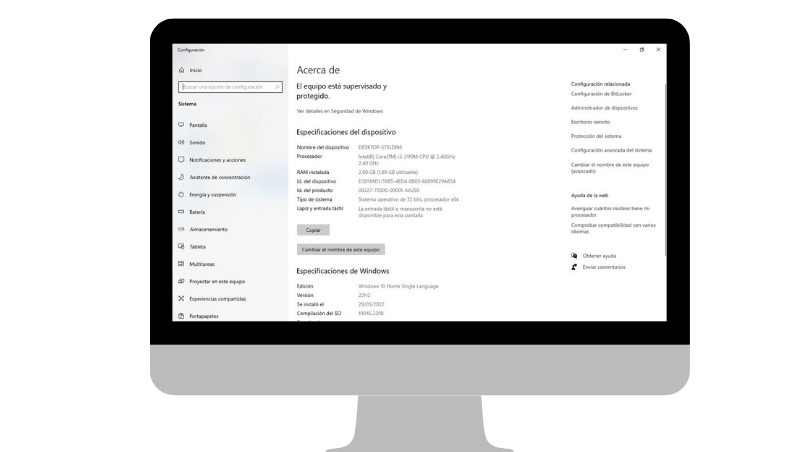
- Haz clic en “Sistema” para abrir la ventana de información del sistema.
- En esta sección, verás detalles sobre tu PC, incluido cuanta memoria RAM posees.
Una vez que sepas la cantidad de RAM, ten en cuenta que si estás utilizando un sistema operativo de 32 bits, es posible que solo se muestre y utilice una parte de la memoria total, ya que estos tienen una limitación en la cantidad máxima de RAM que pueden usar. Si estás utilizando uno de 64 bits, no deberías tener este tipo de limitación. Recuerda que estos datos pueden variar según la versión específica de Windows que estés utilizando.
¿Cuáles son las versiones de Windows más comunes?
Desde sus inicios, Microsoft ha lanzado alrededor de 13 versiones de Windows. No obstante, las más comunes son las siguientes:
- Windows 10: Salió en julio de 2015 y se convirtió en una de las versiones más populares. Presenta una interfaz moderna, múltiples características y mejoras en comparación con sus predecesores. También se le conoce por recibir actualizaciones regulares de funciones y parches de seguridad.
- Windows 7: Se estrenó en octubre de 2009 y fue una de las versiones más queridas y usadas. Fue especial debido a su diseño familiar y estable, lo que lo convirtió en una actualización preferida para aquellos que no se adaptaron bien a Windows Vista (su predecesor).
- Windows 8.1: Es una actualización importante de Windows 8, que salió en octubre de 2013. Introdujo mejoras en la interfaz y devolvió algunas características que se habían eliminado en Windows 8. Aunque no fue tan popular como Windows 7 o Windows 10, todavía tuvo una base de usuarios considerable.
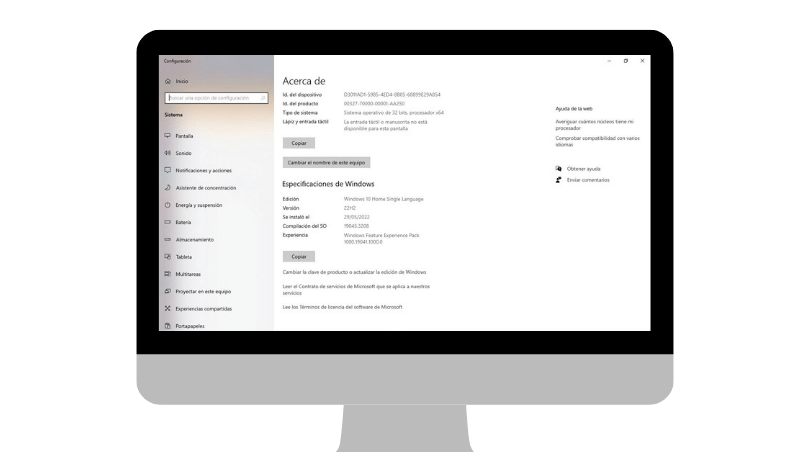
- Windows XP: Hoy en día ya no es una versión soportada por Microsoft, sin embargo, Windows XP fue una de las versiones más icónicas y empleadas de Windows. Fue lanzado en octubre de 2001 y se mantuvo popular durante muchos años debido a su estabilidad y familiaridad.
- Windows Vista: Lanzado en enero de 2007, fue una versión que recibió opiniones mixtas. Aunque presentaba mejoras en términos gráficos y seguridad, tuvo algunos problemas de compatibilidad y rendimiento que afectaron su popularidad. Como resultado, muchos usuarios optaron por quedarse con Windows XP o actualizar a Windows 7 cuando estuvo disponible.
- Windows 8: Lanzado en octubre de 2012, este presentó una interfaz radical y diferente conocida como 'Interfaz de usuario de Windows 8' o “Metro”. Esta versión fue diseñada para dispositivos con pantalla táctil y, aunque tenía algunas mejoras técnicas, no fue bien recibida por los usuarios de PC tradicionales.
Es crucial saber que la popularidad y la distribución de las versiones de Windows pueden cambiar con el tiempo debido a las actualizaciones y las políticas de soporte de Microsoft. Asegúrate de utilizar siempre una versión de Windows que esté soportada y reciba actualizaciones de seguridad para garantizar la protección de tu sistema.
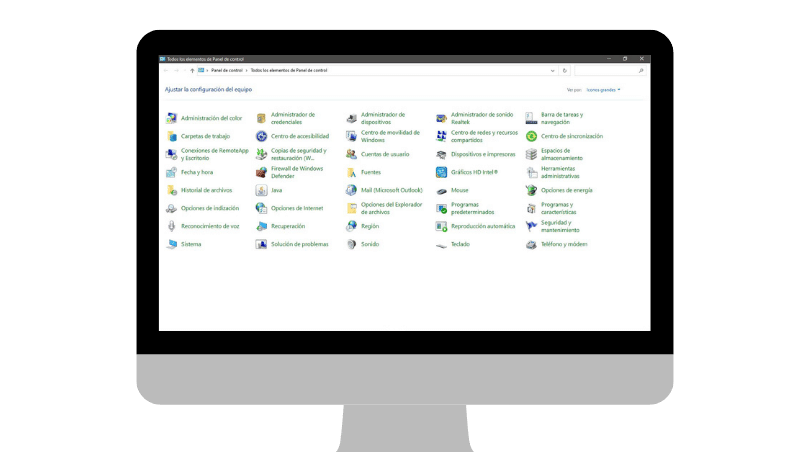
Pasos para conocer el Windows de mi ordenador
Para conocer qué versión de sistema operativo Windows posees en tu PC, existen diversas maneras. A continuación, te explicaremos dos de las más populares formas de conocer la versión de tu sistema y algunos detalles más:
Panel de control
Para conocer qué versión de Windows posees a través del panel de control, sigue estos pasos:
- Abrir el Panel de control: Para acceder al panel de control, haz clic en el botón “Inicio”, luego busca 'Panel de control' en el cuadro de búsqueda y selecciónalo en los resultados.
- Ver la información del sistema: Una vez dentro, asegúrate de que la vista esté configurada para mostrar 'Iconos grandes o pequeños' (esto depende de la versión específica de Windows que tengas). De esta manera, verás una lista de todas las funciones disponibles en el Panel de control.
- Hacer clic en “Sistema”: Busca y haz clic en la opción que se llama “Sistema” o 'Sistema y seguridad'. Esta muestra información importante sobre tu PC.
- Ver la versión de Windows: Una vez dentro de esta sección, verás información detallada, incluida la versión de Windows que tienes instalada. Esta se mostrará junto a la etiqueta 'Versión o edición de Windows'.
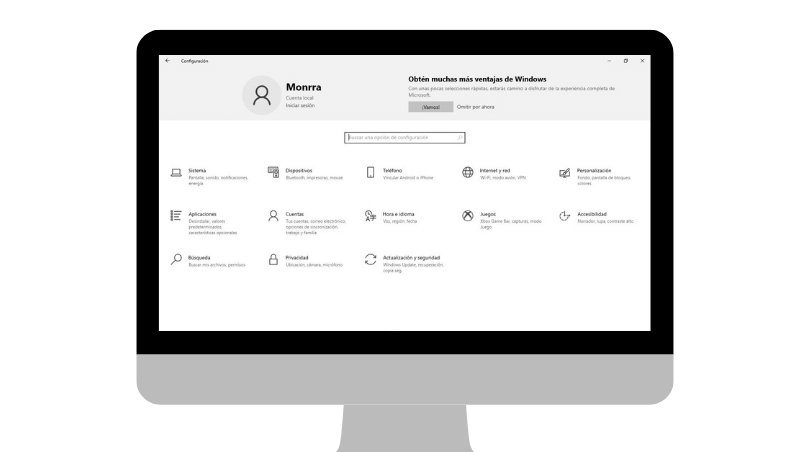
La información sobre la versión puede variar según la versión específica que estés utilizando. Por ejemplo, si posees Windows 10, observarás algo como 'Windows 10 Home' o 'Windows 10 Pro'.
Sistema
Si deseas conocer la versión de Windows a través del sistema de archivos, puedes seguir estos pasos:
- Abrir 'Este equipo' o “Equipo”: Haz clic en el ícono de 'Este equipo' en el escritorio o en el menú de inicio. También puedes presionar las teclas Win + E para abrir el explorador de archivos.
- Acceder a las propiedades del sistema: Una vez que estés en el Explorador, busca 'Este equipo' o “Equipo” en la barra de direcciones en la parte superior. Haz clic derecho sobre él y selecciona “Propiedades” en el menú desplegable.
- Ver la versión de Windows: Se abrirá una ventana con la información del sistema. Aquí encontrarás detalles sobre tu PC, incluida la versión de Windows. La versión se mostrará junto a la etiqueta 'Edición de Windows'.
Deja una respuesta